İSİS 43 : ÇOKLU YOL ( BUS ) UYGULAMASI – 1 – DESİMALDEN DİSPLAYE KOD ÇÖZÜCÜ DEVRESİ
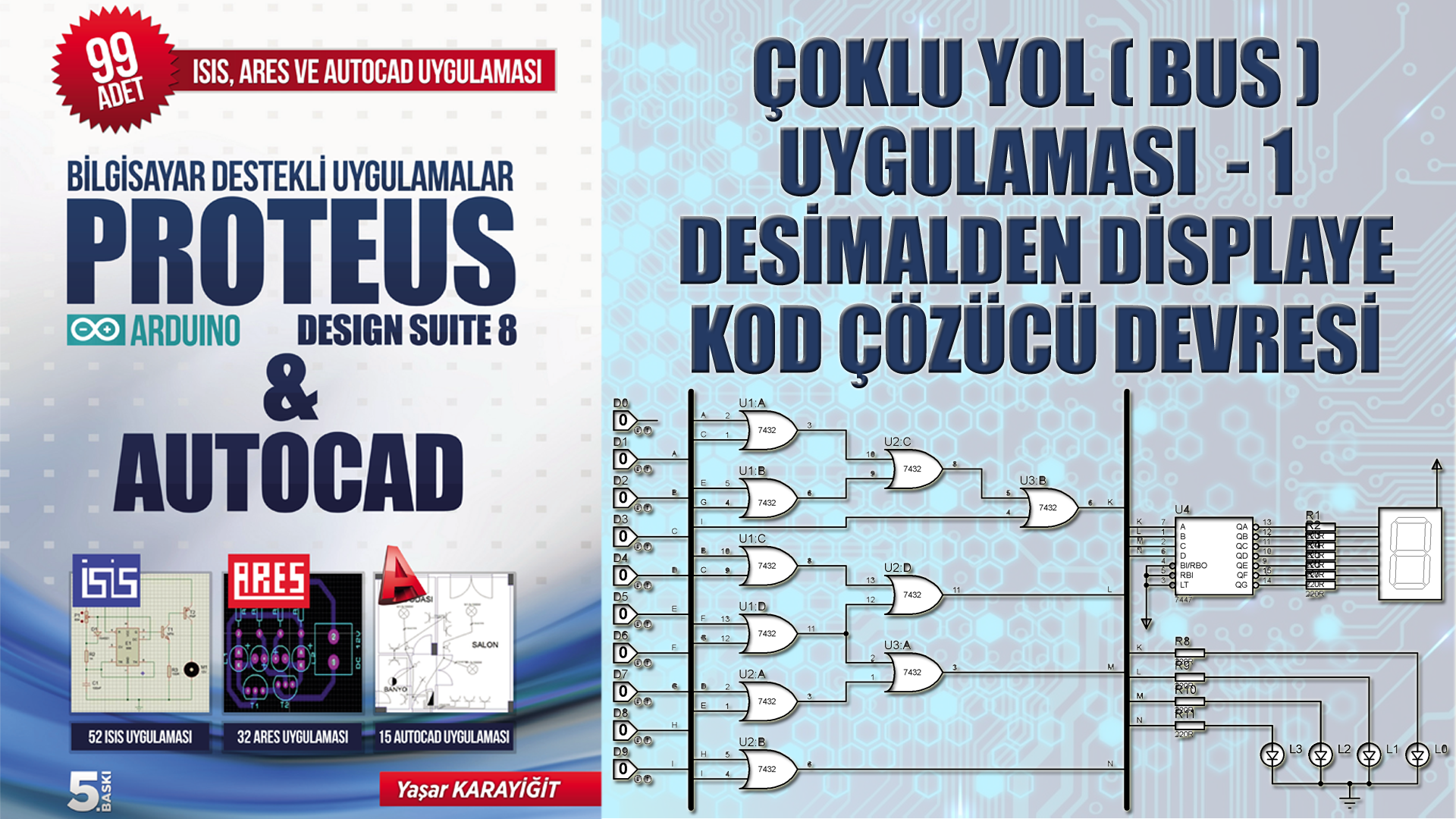
Merhaba arkadaşlar. Bu videomuzda Proteus ve Autocad uygulama kitabımızda bulunan DESİMALDEN DİSPLAYE KOD ÇÖZÜCÜ DEVRESİNİ ÇOKLU YOL YANİ BUS YÖNTEMİYLE İSİS programında çizelim ve çalışmasını inceleyelim.
Devremizde 10 TANE LOJİK STATE, 10 TANE 7432 VEYA KAPISI, 7447 ENTEGRESİ, 11 TANE 220 OHM DİRENÇ, 4 TANE LED, 7 SEGMEND ORTAK ANOT DİSPLAY, +5V GÜÇ KAYNAĞI ve ŞASE elemanları kullanılıyor. Bu elemanları kitapta gösterildiği gibi malzeme kutumuza alalım.
Malzeme kutumuza aldığımız bu elemanları çizim alanına kitaptaki gibi yerleştirelim.
Devrede kullanılan elemanların adını ve değerlerini ayarlayalım.
Önce devremizde bulunan 2 adet çoklu yol dediğimiz BUS yollarını çizelim. Arkadaşları çoklu yolun menüdeki adı BUSES MODE’tur. BUSES MODE menüsüne fareyle tıklayıp seçelim. BUS kelimesi İngilizcede otobüs demektir. BUSES ise otobüsün çoğulu yani otobüsler demektir.
Şimdi çoklu yolu çizeceğimiz noktaya fareyle tıklayalım. Yolun uzunluğunu fareyi hareket ettirerek ayarlayalım. Fareyi hareket ettirirken sakın parmağınız sol tuşta basılı olmasın. Hiçbir tuşa basmadan sadece fareyi hareket ettirin. Yolu bitireceğiniz yere geldiğinizde farenin sol tuşuna çift tıklayarak çoklu yolu çizmiş oluyorsunuz. Aynı şekilde diğer çoklu yolu da çizelim.
Şimdi devrenin bağlantı yollarını çizelim. Çoklu yollara gelen bağlantı yolları da normal bağlantı yolları gibi çiziliyor arkadaşlar.
Arkadaşlar şimdi çoklu yola gelen ve giden bağlantı yollarına isim verelim. Bunun için sol taraftaki araç çubuklarından WİRE LABEL MODE tıklayalım. Sonra eleman ayakları ile çoklu yol arasında kalan yolun üzerine gelerek imlecin x şeklini almasını beklelim ve imlec x şeklini alınca farenin sol tuşuna basalım.
Karşımıza EDİT WİRE LABEL ayar penceresi açılacaktır. Burada STRİNG yazan kısma yolun ismi olarak kitapta gösterilen harfi yazalım. Örneğin buradaki yolun adı A harfidir. OK butonuna tıklayarak yola isim verme işlemini tamamlayalım. Çoklu yollara gelen ve giden tüm yolların isimlerini aynı yöntemle belirleyelim.
PLAY butonuna tıklayarak devreyi çalıştıralım. Arkadaşlar çoklu yol yöntemi ile büyük ve karmaşık devrelerde devreyi basitleştirmek için kullanılır. Örneğin birinci çoklu yolun içinden 22 tane bağlantı yolu geçiyor. Eğer biz çoklu yol kullanmasaydık buradan 22 tane bağlantı yolu geçecekti ve buda bizim devremizin daha büyük ve daha karmaşık görünmesine neden olacaktı.
Aynı şekilde bu durum 2. Çoklu yol içinde geçerlidir. Şimdi ekrana gelen tabloyu takip ederek devrenin çalışmasını inceleyelim. Sol tarafta bulunan her bir LOJİK STATE bir rakamı temsil ediyor. Her defasında sadece bir tane lojik state 1 konumunda olacaktır.
Devrenin çalışmasını inceledikten sonra STOP butonuna tıklayarak devrenin çalışmasını durduralım ve uygulamamızı burada sonlandıralım.